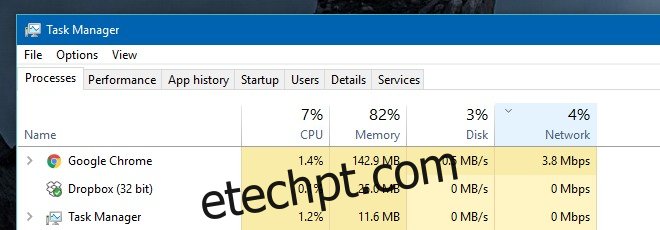Há algo na internet lenta que traz à tona o pior de todos. Uma conexão lenta é sempre uma fonte de frustração. Quando você não pode atribuir internet lenta a muitas pessoas usando a conexão, serviço ruim ou aquele download massivo que você tem em andamento, isso se torna ainda mais problemático. Uma conexão de internet lenta sem motivo real por trás da baixa velocidade é um problema muito maior. Felizmente, existe uma maneira muito fácil de descobrir o que está arrastando sua internet pelo Gerenciador de Tarefas. Aqui está como.
Abra o Gerenciador de Tarefas e classifique todos os aplicativos e serviços ativos por uso de rede. Para isso, basta clicar na guia ‘Rede’. Os aplicativos ou serviços que usam mais largura de banda serão filtrados para que apareçam no topo da lista.
Na captura de tela abaixo, o Chrome está usando até 3,8 Mbps e é o maior consumidor de largura de banda na lista de aplicativos ativos. Faz sentido, pois havia um download bastante grande em andamento quando a captura de tela foi feita. Tudo o que precisa ser feito neste caso é adiar o download.
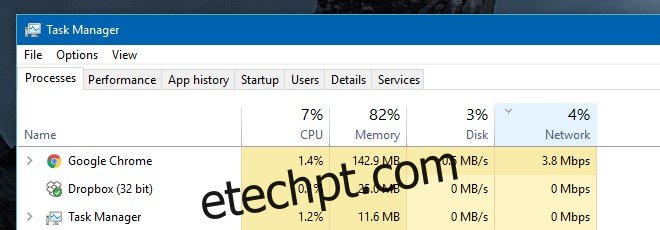
Se a largura de banda estiver sendo consumida por um serviço, você provavelmente terá que levar em consideração o que esse serviço faz e se é seguro interrompê-lo. Muitas vezes, você descobrirá que a largura de banda está sendo arrastada pelo svchost.exe. Este é um serviço do Windows e muitos processos do Windows o usam para funcionar. Quando surgir a necessidade, ele acessará a Internet e vários serviços podem precisar fazê-lo ao mesmo tempo. A solução simples para pará-lo é desabilitar o Serviço de Transferência Inteligente em Segundo Plano.
Para fazer isso, vá para a guia ‘Serviços’ no Gerenciador de Tarefas. Procure o serviço de transferência inteligente em segundo plano do BITS, clique com o botão direito do mouse e selecione Parar. Isso interromperá o serviço, mas não é uma boa ideia mantê-lo suspenso por muito tempo. Quando você não estiver usando seu sistema, habilite-o novamente para que o Windows possa fazer o que for necessário para manter seu sistema funcionando sem problemas.